Por más potente que sea un teléfono, por más almacenamiento que incluya y aunque su memoria RAM sea la más rápida del mercado, siempre habrá un momento en que va a ralentizarse. Y Samsung ofrece varios consejos con los que acelerar de nuevo un Samsung Galaxy: desde los más obvios a algunos que aprovechan las cualidades propias de One UI.
Cuando es nuevo un móvil va rápido, no en vano suele salir limpito de fábrica (el bloatware puede ser un problema en algunos modelos). Enciendes el teléfono y el escritorio de inicio sale al instante, abres una app y pocos segundos después la estás usando, los juegos fluyen como un río en pleno deshielo... Y mes tras mes, app instalada tras app instalada, después de mucho borrar y reinstalar, el teléfono pierde su vitalidad inicial. Por suerte, esto es reversible, al menos en gran parte. Sólo hay que seguir algunos procedimientos.
El cuarteto de la aceleración en los Samsung Galaxy
 Samsung Galaxy S24
Samsung Galaxy S24
Que un dispositivo se vea ralentizado con el paso del tiempo es totalmente normal y no se corresponde ni con un mal móvil ni con un pésimo uso; por más que estas dos circunstancias colaboren en empeorar el funcionamiento, como es obvio. El hardware va degradándose con el uso y el software tiende a acumular más y más datos con la utilización habitual. Algo de mantenimiento colabora en revertir todo este desgaste.
Igual que llevamos el coche al taller para que le hagan una revisión, y hacemos lo propio yendo al médico (o deberíamos), cualquier móvil Android se beneficia de una puesta a punto. Esto atañe también a los Samsung Galaxy, incluso a los modelos más premium. La propia marca recomienda una serie de cuatro puntos imprescindibles.
¿Quieres mantener en forma tu Samsung Galaxy? Veamos esos procesos: hacerlos de forma frecuente no te llevará mucho tiempo y notarás la mejora.
Elimina las apps y archivos innecesarios
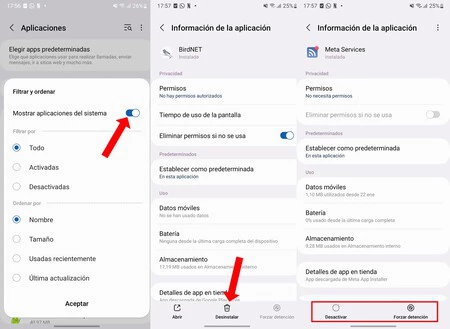 Borrado de apps instaladas y desactivación de las preinstaladas
Borrado de apps instaladas y desactivación de las preinstaladas
Resulta obvio que, cuanto más software quitemos del teléfono, mejor va a ir, pero siempre es bueno tenerlo en cuenta cuando nos metemos en harina. De hecho, es uno de los puntos básicos para la propia Samsung: cuanto menos elemento innecesario mejor.
Empecemos con las apps:
- Ve a los ajustes de tu Samsung Galaxy y entra en «Aplicaciones».
- Verás el listado de todas las apps instaladas en tu Samsung Galaxy. Ahora pulsa en las tres líneas de filtro y selecciona «Mostrar aplicaciones de sistema».
- Ve una por una eliminando la que no te interesa, la que no utilices de forma habitual y aquellas aplicaciones que guardas en tu móvil «por si acaso». Sin piedad.
- En el caso de que sean apps de sistema, marca el «Desactivar inferior» y, después, dale a «Forzar detención».
- Todas las apps preinstaladas de Meta, las de Microsoft, software que no quieras de One UI... Cuanto más elimines y desactives mejor irá tu Samsung Galaxy.
Debes tener mucho cuidado con las apps que desactivas, es probable que alguna termine provocando algún fallo en tu Samsung Galaxy. No obstante, las apps más delicadas están protegidas contra deshabilitación, así que existe muy pocas probabilidades de provocar problemas.
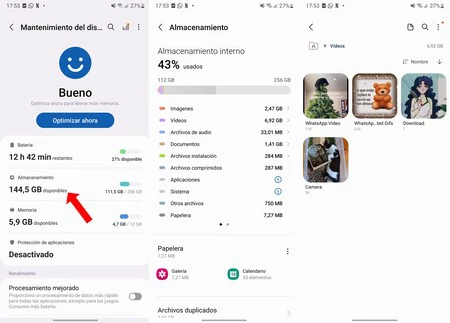 Eliminación de archivos con listado de los que más espacio ocupan
Eliminación de archivos con listado de los que más espacio ocupan
Tras las aplicaciones, toca deshacerse del exceso de archivos que no necesitas.
- Ve hasta los ajustes de tu Samsung Galaxy.
- Accede a «Mantenimiento y batería».
- Entra en «Almacenamiento».
- Verás la lista con todo lo que ocupan los archivos. Pulsa sobre cada apartado con acceso y borra cuanto desees.
Cierra las aplicaciones que no estés usando
Otra cosa no, pero si algo tiene One UI son aplicaciones. Y una buena parte de ellas en constante funcionamiento, con lo que ello implica. Por tanto, cerrar esas apps acelerará tu Samsung Galaxy (aunque quizá vuelvan a abrirse después).
Usaremos de nuevo la herramienta de gestión que incluye One UI, «Mantenimiento y batería». Está integrada en el sistema y ofrece desde control de la autonomía hasta vigilancia de las apps.
- Ve a los ajustes de tu Samsung Galaxy.
- Entra en «Mantenimiento y batería».
- Pulsa sobre «Memoria».
- El móvil te mostrará una lista de apps en funcionamiento que puedes detener apretando en «Liberar». Este botón detiene las aplicaciones listadas y las vacía de la memoria RAM.
- ¿Que no quieres acabar con todas de golpe? Desmarca las que no desees antes de darle a «Liberar».
¿Instalaste las últimas actualizaciones?
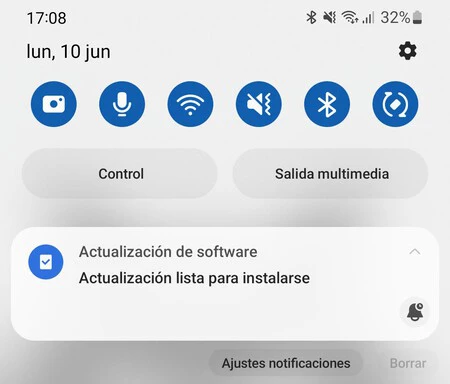
En un Samsung Galaxy éste es un buen consejo, ya que la marca acostumbra a actualizar sus móviles de manera frecuente, a veces para corregir problemas de rendimiento provocados por versiones anteriores. Es un buen punto a tener en cuenta.
Tu Samsung Galaxy mostrará una notificación cada vez que tenga una actualización disponible. ¿Que quieres comprobarlo de forma manual? Sigue los siguientes pasos:
- Abre los ajustes del teléfono.
- Desciende hasta «Actualización de software».
- Pulsa sobre «Descargar e instalar».
- Si te aparece una nueva actualización para instalar aprovecha y dale al botón de «Instalar ahora».
Tras la actualización, que puede durar varios minutos, tu Samsung Galaxy se reiniciará con los cambios ya aplicados. Es probable que One UI tenga que actualizar las aplicaciones instaladas durante ese primer inicio.
Lo que nunca falla: reinicia tu Samsung Galaxy
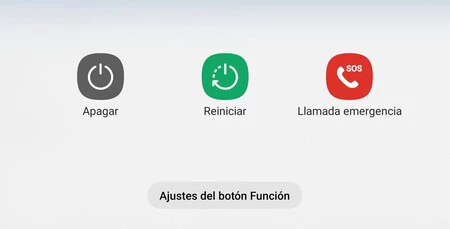
Es otro consejo bien conocido, pero no por ello deja de irle bien a tu Samsung Galaxy. Así que ya sabes: mantén pulsados los botones de subir volumen y de encendido, elige reiniciar y espera a que vuelva a la vida. Si hace tiempo que no lo reinicias vas a notar la diferencia en velocidad.
Un buen truco es programar un reinicio por la noche para así tenerlo a punto por la mañana. Así te despreocupas de ese pequeño mantenimiento y cada día estrenarás un Samsung Galaxy bien fresquito.
Imagen de portada | Iván Linares y DALL-E 3
Más información | Samsung
En Xataka Android | 17 trucos para sacarle todo el partido a Samsung One UI






